Ebben az útmutatóban tekintse meg a Slack telepítését és használatát az Ubuntu 20-on.04.
Laza az Ubuntuban
A Slack egy népszerű munkahelyi kommunikációs eszköz. Minden alapvető funkcióval rendelkezik, amelyet elvárhat egy csevegőalkalmazástól. Ami azonban valóban megkülönbözteti, az a további jellemzője. Például a Slackhez tartozik a csatorna szolgáltatás, amely lehetővé teszi a kommunikáció alkategóriákba rendezését. Ez elősegíti az információ és a kommunikáció szervezettségét.
A szöveges kommunikáció mellett a Slack támogatja a hang- és videohívásokat. A Slack felajánlja a beszélgetésen keresztüli keresést is. Emellett további bővítmények támogatásával is bővül. Nézze meg a Slack alkalmazásokat.
A könnyű használat érdekében a Slack dedikált asztali klienst kínál különböző platformokhoz. A hivatalos Slack kliens ingyenes, de nem nyílt forráskódú. Az Ubuntu esetében három különböző módon lehet megszerezni: DEB, flatpak és snap csomagok.
Telepítse a Slack-et az Ubuntu-ra
Itt mindhárom rendelkezésre álló módszert bemutatjuk. Kövesse azt, amelyik a legjobban megfelel.
Laza DEB csomag
Megkaphatjuk a Slack hivatalos Slack DEB csomagját. A csomag telepítése automatikusan konfigurálja a Slack repót az Ubuntu számára. Így további Slack frissítéseket az APT automatikusan telepíthet. Letöltés Laza.
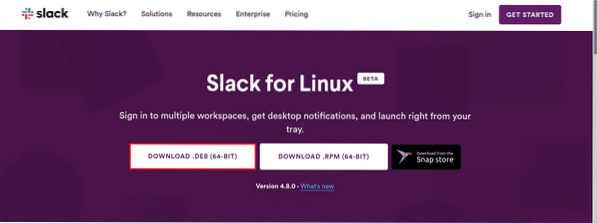
Miután a letöltés befejeződött, indítsa el a terminált, és telepítse a csomagot az APT használatával.
$ sudo apt frissítés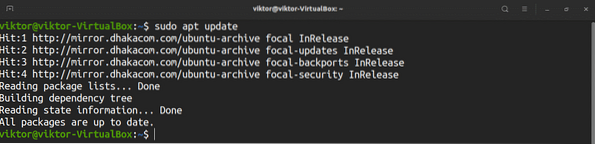
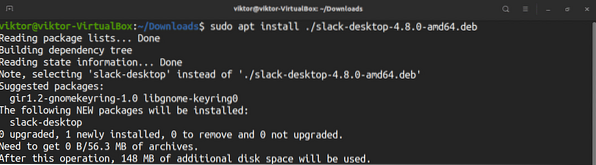
Laza pattintós csomag
A Slack snap csomagként is elérhető. A snap csomag egy univerzális Linux csomag, amelyet a terjesztéstől függetlenül élvezhet. Csak az előre konfigurált snap szolgáltatásra van szüksége.
Az Ubuntu 20 esetében.04, snap előre telepítve van. Ha valamilyen okból nincs telepítve, kövesse ezeket a lépéseket. Ellenkező esetben ugorjon közvetlenül a Slack snap telepítési lépésre.
$ sudo apt update && sudo apt install snapd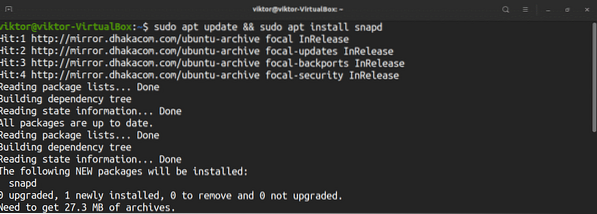

Ekkor a rendszernek készen kell állnia a csattanók telepítésére. A Slack snap telepítéséhez futtassa a parancsot. Nézze meg a Slacket a Snapcraft üzletben.
$ sudo snap install slack --classic
Laza flatpak csomag
A snaphoz hasonlóan a flatpak egy másik típusú univerzális Linux-csomag, amely a flatpak szolgáltatás támogatásának köszönhetően bármely Linux disztribúcióra telepíthető és élvezhető. A Slack kliens Flatpak csomagként is elérhető.
Ubuntu 20.A 04-hez nincs előre telepítve a flatpak. Gyorsan telepítsük és konfiguráljuk a flatpak-ot.
$ sudo apt update && sudo apt install flatpak -y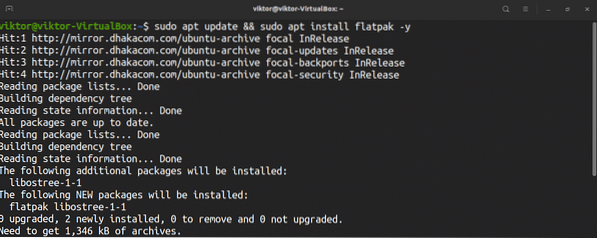
Ez a következő lépés nem kötelező, és csak akkor érvényes, ha a GNOME asztalt használja.
$ sudo apt install gnome-software-plugin-flatpak -y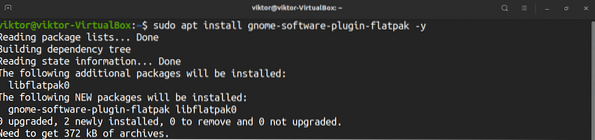
Adja hozzá a FlatHub repót.
$ sudo flatpak remote-add --if-not-exist flathubhttps: // flathub.org / repo / flathub.flatpakrepo

Telepítse a Slack flatpak alkalmazást. Nézze meg a Slack-et a FlatHub-nál.
$ sudo flatpak install flathub com.laza.Laza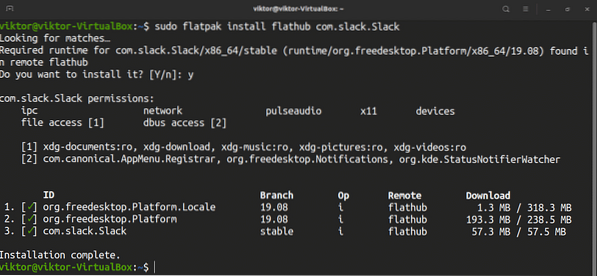
A Slack használata
A telepítés befejezése után indítsa el a klienst a menüből.
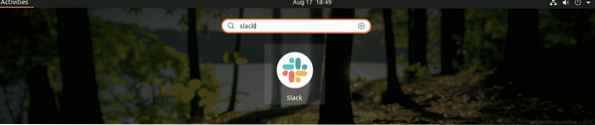
A Slack használatához rendelkeznie kell Slack-fiókkal. A Slack bejelentkezést kér a fiókjába. Még nem rendelkezik Slack-fiókkal? Iratkozzon fel a Slack szolgáltatással. Már rendelkezik Slack-fiókkal? Kattintson a „Bejelentkezés” gombra.
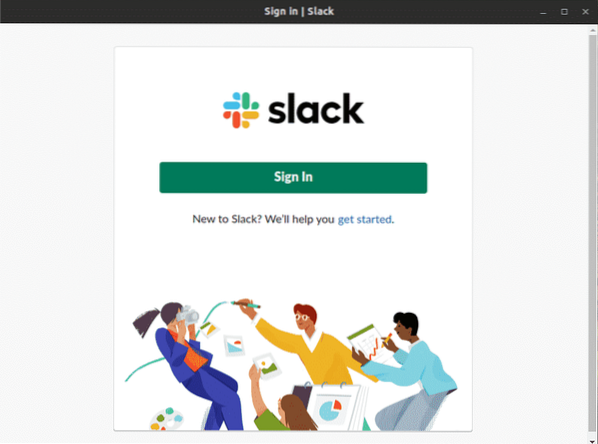
Az ügyfél megnyit egy fület az alapértelmezett webböngészőben. Írja be a munkaterület URL-jét.
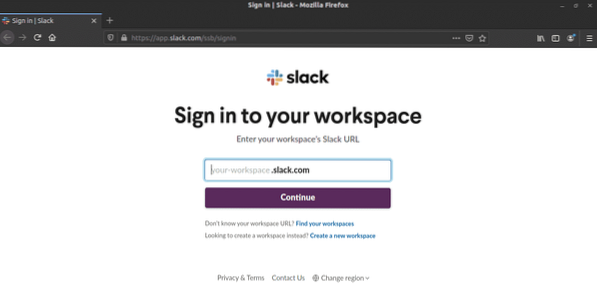
Ezután jelentkezzen be fiókjába.
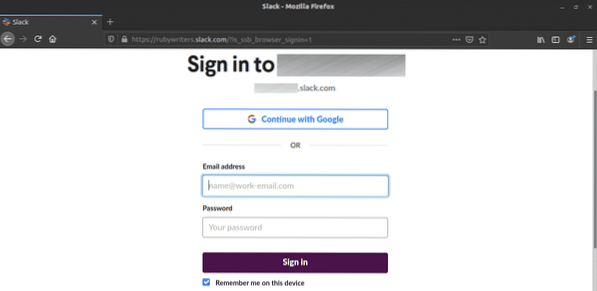
Miután a bejelentkezés sikeres volt, az ügyfél bemutatja Önt a munkaterületnek és annak minden csatornájának.
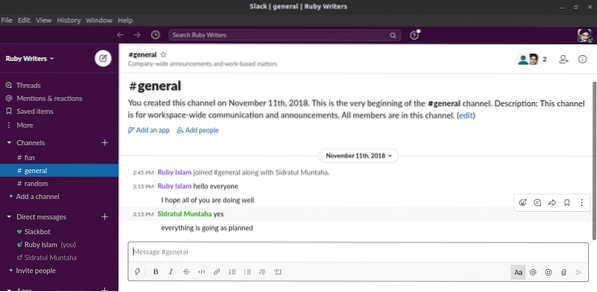
Az összes csatlakoztatott alkalmazás kezeléséhez a Slack munkaterületre lépjen a munkaterület menü >> Beállítások és adminisztráció >> Alkalmazások kezelése elemére.
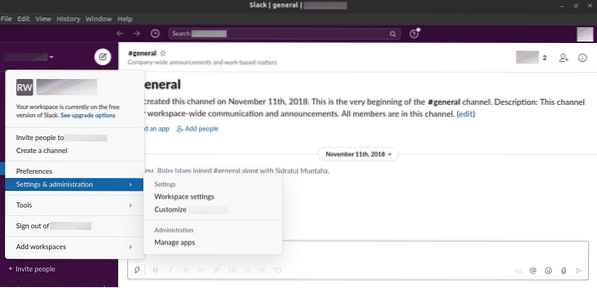
Új alkalmazás csatlakozásához a Slack munkaterülethez lépjen a következő linkre.
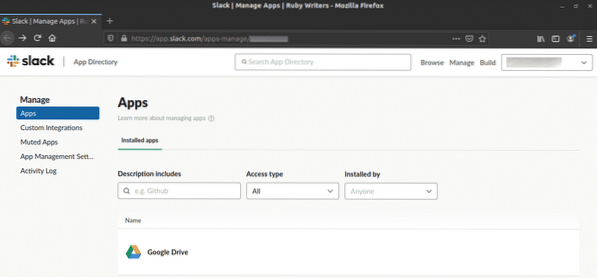
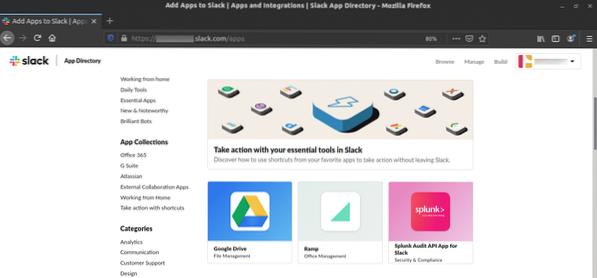
Végső gondolatok
A Slack egy hatékony együttműködési eszköz. A natív kliens mellett mindig használhatja a böngészőt a Slack használatához. A Slack kliens kényelmet és jobb felhasználói élményt kínál. Remélhetőleg ez a cikk segített a Slack konfigurálásában az Ubuntu 20-hoz.04.
Élvezd!
 Phenquestions
Phenquestions


